Aplikacija Google Voice, prvi put predstavljena u martu 2009. godine, delo je kompanije Google LLC. Ova aplikacija funkcionira kao telefonska usluga, omogućavajući korisnicima Google naloga da dobiju telefonski broj u Sjedinjenim Američkim Državama. Google Voice je stekao popularnost u SAD-u zbog svog jednostavnog interfejsa i pouzdane povezanosti. Međutim, uprkos rastućoj popularnosti, korisnici se često susreću sa različitim greškama tokom korišćenja. Jedna od njih je poruka: „Google Voice nismo mogli da završimo vaš poziv“ prilikom pokušaja uspostavljanja poziva. U ovom članku možete pronaći rešenja za ovu grešku.
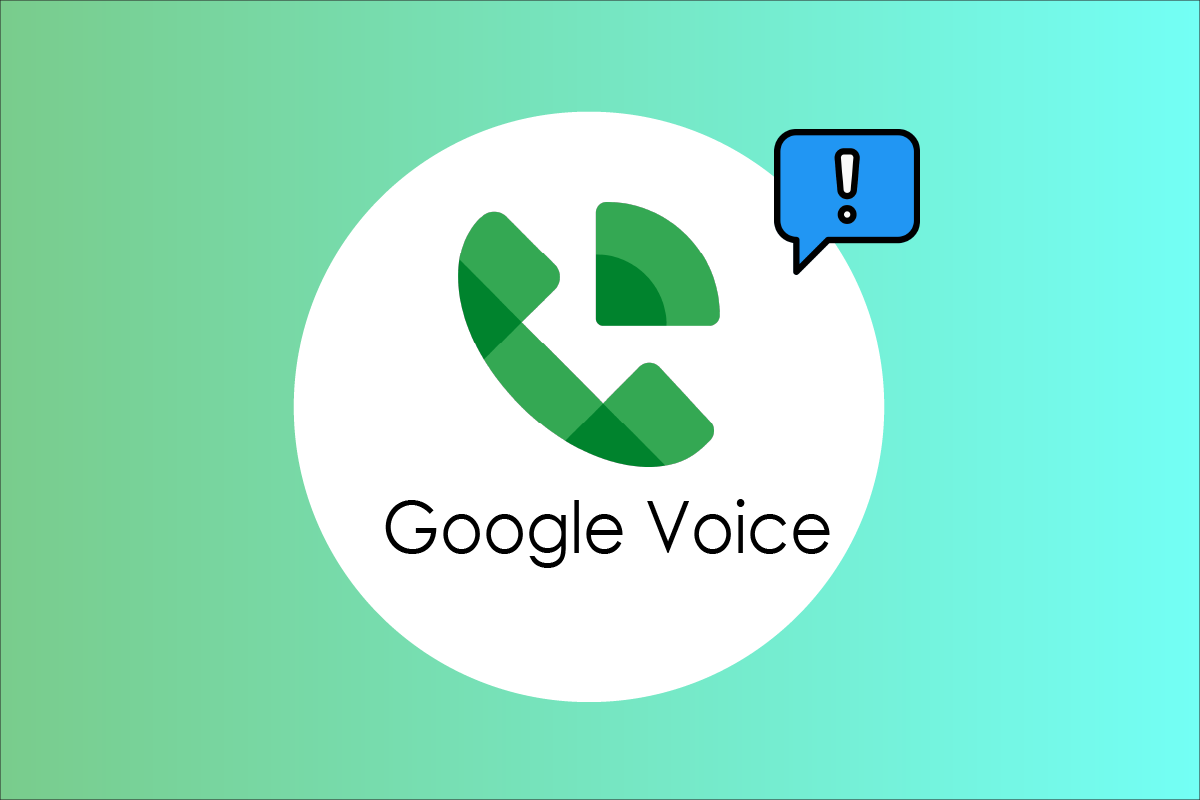
Rešavanje problema: „Google Voice nismo mogli da završimo vaš poziv“
Google LLC je razvio Google Voice aplikaciju sa sofisticiranim interfejsom i poboljšanim korisničkim iskustvom. Ipak, ponekad korisnici mogu imati problema sa povezivanjem prilikom pokušaja da obave poziv putem aplikacije. Postoji više potencijalnih razloga za ovaj problem, a neki od njih su navedeni u nastavku:
- Problemi sa Wi-Fi konekcijom
- Problemi sa mobilnom internet konekcijom
- Problemi sa Google nalogom ili Google Voice nalogom
- Problemi sa podešavanjima aplikacije
- Problemi zbog kolačića i keširanih podataka
- Problemi zbog zastarele verzije aplikacije
- Problemi usled nepravilne instalacije aplikacije
- Problemi prilikom ponovljenog pozivanja istog broja
- Privremena zabrana naloga zbog masovnog pozivanja ili slanja poruka
U nastavku teksta pronaći ćete sve moguće načine da rešite problem sa pozivima koje Google Voice ne uspeva da uspostavi.
Napomena: Opcije podešavanja se razlikuju u zavisnosti od modela pametnog telefona i proizvođača, zato pažljivo proverite podešavanja pre nego što ih promenite. Ovaj vodič je isproban na OnePlus Nord 5G uređaju.
Metod 1: Osnovne provere i rešenja
Pre nego što pređete na složenija rešenja, isprobajte ove osnovne korake kako biste brzo otklonili problem.
Metod 1A: Proverite da li je Wi-Fi konekcija aktivna
Google Voice aplikacija zahteva internet vezu za funkcionisanje. Zato je potrebno da imate stabilnu internet ili Wi-Fi konekciju. Da biste koristili Google Voice usluge, uverite se da je Wi-Fi konekcija aktivna i stabilna. Sledite ove korake da biste proverili Wi-Fi vezu:
- Uverite se da je Wi-Fi ruter uključen.
- Proverite da li je mobilni telefon povezan sa Wi-Fi ruterom.
- Proverite da li vaš Wi-Fi ruter ima stabilnu internet vezu.

Metod 1B: Proverite da li su mobilni podaci uključeni i funkcionišu ispravno
Ukoliko ne koristite Wi-Fi, Google Voice usluge možete koristiti i putem mobilnih podataka. Međutim, ukoliko mobilni podaci nisu uključeni, može se pojaviti greška „Google Voice nismo mogli da završimo vaš poziv“. Ovaj problem možete rešiti jednostavnim uključivanjem mobilnih podataka. Sledite ove korake da uključite mobilne podatke na svom telefonu:
1. Prevucite prstom nadole od vrha ekrana da otvorite panel sa obaveštenjima.
2. Dodirnite opciju „Mobilni podaci“ da biste je uključili.

Metod 1C: Proverite funkcionalnost vašeg Google Voice naloga
Greška „Google Voice nismo mogli da završimo vaš poziv“ može se pojaviti i zbog problema sa vašim Google Voice nalogom. Možete pokušati sledeće korake da biste proverili da li vaš nalog funkcioniše ispravno:
- Pokušajte da se prijavite na Google Voice nalog putem internet pretraživača na laptopu ili računaru.
- Pokušajte da uspostavite poziv putem Google Voice na laptopu ili računaru.
Metod 1D: Dodatne preliminarne provere
- Ako ne možete da uspostavite poziv, proverite da li ste prijavljeni sa ispravnim akreditivima.
- Proverite da li imate dovoljno kredita na nalogu.
- Proverite da li je telefonski broj unet u ispravnom formatu, uključujući odgovarajući pozivni broj za zemlju.
-
Pokušajte da pozovete druge kontakte kako biste utvrdili da li je problem u aplikaciji ili u određenom broju.
- Proverite da li je Google Voice dostupan u vašoj zemlji. Informacije o dostupnosti možete pronaći na stranici pomoći za Google Voice.

- Ako koristite Google Voice sa školskog ili poslovnog naloga, kontaktirajte administratora radi dobijanja licence.
- Ukoliko je vaš nalog suspendovan, sačekajte da se privremena zabrana ukine.
- Ako pokušavate da više puta pozovete isti kontakt, sačekajte neko vreme pre nego što pokušate ponovo, jer to može biti tretirano kao neželjeni poziv.
U nastavku se nalaze uputstva za rešavanje problema na Android uređajima.
Napomena: Google Voice je telefonska usluga koja korisnicima Google naloga obezbeđuje broj u SAD-u. Međutim, korisnici Google Workspace-a u zemljama kao što su Kanada, Danska, Francuska, Holandija, Portugal, Španija, Švedska, Švajcarska i Ujedinjeno Kraljevstvo takođe mogu koristiti Google Voice usluge.
Metod 2: Ažuriranje Google Voice aplikacije
Ukoliko i dalje dobijate grešku „Google Voice nismo mogli da završimo vaš poziv“, nakon pokušaja poziva putem aplikacije, možda bi trebalo da proverite verziju aplikacije. Zastarela verzija može izazvati greške tokom poziva. Pratite sledeće korake da ažurirate aplikaciju:
1. Otvorite Play prodavnicu na svom Android telefonu.

2. U polje za pretragu ukucajte „Google Voice“.
3. Dodirnite „Google Voice“ u rezultatima pretrage.
4A. Ukoliko je ažuriranje dostupno, dodirnite dugme „Ažuriraj“.

4B. Ukoliko ažuriranje nije dostupno, pređite na sledeći metod.
Metod 3: Promena podešavanja podataka
Jedan od razloga zbog kojeg ne možete da uspostavite pozive putem aplikacije Google Voice može biti to što nemate ispravna podešavanja podataka. Dozvolite Google Voice aplikaciji da koristi Wi-Fi ili mobilne podatke za pozivanje ili primanje poziva umesto bilo kog drugog mrežnog operatera. Da biste rešili ovaj problem, pratite sledeće korake:
1. Otvorite aplikaciju Google Voice.
2. Dodirnite „Opcije menija“ u gornjem levom uglu ekrana.
3. Dodirnite „Podešavanja“.
4. U okviru podešavanja, dodirnite „Uspostavljanje i primanje poziva“ u kartici „Pozivi“.

5. Izaberite opciju „Preferiraj Wi-Fi i mobilne podatke“.
Metod 4: Brisanje kolačića i keš memorije
Greške u podacima su čest razlog zašto mobilne aplikacije ne funkcionišu ispravno. Ukoliko Google Voice nastavlja da prikazuje poruku „Google Voice nismo mogli da završimo vaš poziv“, velika je verovatnoća da aplikacija ima neke greške u podacima. Ove probleme možete rešiti brisanjem keš memorije i kolačića. Pratite ove korake:
1. Otvorite „Podešavanja“ na svom uređaju.

2. Pronađite i dodirnite „Aplikacije i obaveštenja“.

3. Dodirnite „Google Voice“ na listi aplikacija.
4. Dodirnite „Skladište i keš memorija“.

5. Dodirnite „Obriši keš memoriju“.

Metod 5: Ponovna instalacija Google Voice aplikacije
Ukoliko nijedan od prethodnih metoda ne funkcioniše, i dalje se suočavate sa greškom „Google Voice nismo mogli da završimo vaš poziv“, moguće je da postoji problem sa instaliranom aplikacijom. Ponekad može doći do greške prilikom instalacije koja može dovesti do lošeg funkcionisanja aplikacije. U tom slučaju, sledite korake u nastavku kako biste ponovo instalirali aplikaciju:
1. Dugo pritisnite ikonicu instalirane Google Voice aplikacije i dodirnite „Deinstaliraj“.
2. Dodirnite „Deinstaliraj“ u iskačućem prozoru.

3. Nakon deinstalacije aplikacije, otvorite Play prodavnicu.
4. Ukucajte „Google Voice“ u polje za pretragu i dodirnite „Google Voice“ u rezultatima.
5. Dodirnite dugme „Instaliraj“.

6. Nakon instalacije, pokrenite aplikaciju i prijavite se na svoj Google Voice nalog.
Metod 6: Ispravno podešavanje Google Voice naloga
Moguće je da se suočavate sa ovim problemom ukoliko niste pravilno podesili svoj Google Voice nalog. Pratite ove korake da biste ga podesili:
1. Posetite stranicu Google Voice.
2. Kliknite na „Prijavi se“ u gornjem desnom uglu i prijavite se koristeći svoje Google Voice akreditive.

3. Kliknite na ikonu zupčanika da otvorite „Podešavanja“.
4. Kliknite na „Nalog“, a zatim na „Povezani brojevi“.
5. Unesite broj koji želite da povežete sa Google Voice-om.
6. Unesite verifikacioni kod koji je poslat na vaš mobilni i kliknite na „Verifikuj“.
Metod 7: Kontaktiranje podrške
Ako vam nijedan od ovih metoda nije pomogao, možete kontaktirati zajednicu Google Voice podrške radi rešavanja problema.

Dodatni metod: Koraci za rešavanje problema u veb pretraživačima
Ukoliko koristite pretraživač na laptopu ili računaru i imate ovaj problem, možete primeniti sve osnovne preliminarne korake navedene na početku ovog članka. Ako problem i dalje postoji, isprobajte sledeće:
- Uverite se da koristite podržani pretraživač, kao što su Chrome, Firefox, Microsoft Edge ili Safari.
-
Osvežite stranicu da biste izbegli moguće privremene greške.
- Odjavite se i ponovo prijavite na Google nalog povezan sa Google Voice-om.

- Pokušajte da uspostavite poziv u anonimnom (inkognito) režimu pretraživača.
***
Nadamo se da vam je ovaj vodič pomogao i da ste uspeli da rešite problem sa pozivom na Google Voice-u. Javite nam koji metod vam je pomogao. Ako imate dodatna pitanja ili sugestije, slobodno ih podelite sa nama. Takođe, recite nam šta biste želeli da naučite u budućnosti.